1、准备一份word文档,写上1-300的数字,点击“保存”,关闭word。

2、打开PPT,依次点击“文件”一“打开”一“计算机”一浏览”,切换为“所有文件”,打开word文件。

3、点击“视图”一“幻灯屡阽咆忌片母版”,调整“单击此处编辑母版标题样式”的位置,让“单”字大致居中放置,关闭母版。

4、按“Ctr+A”选中所有的幻灯片,点击“切换”。
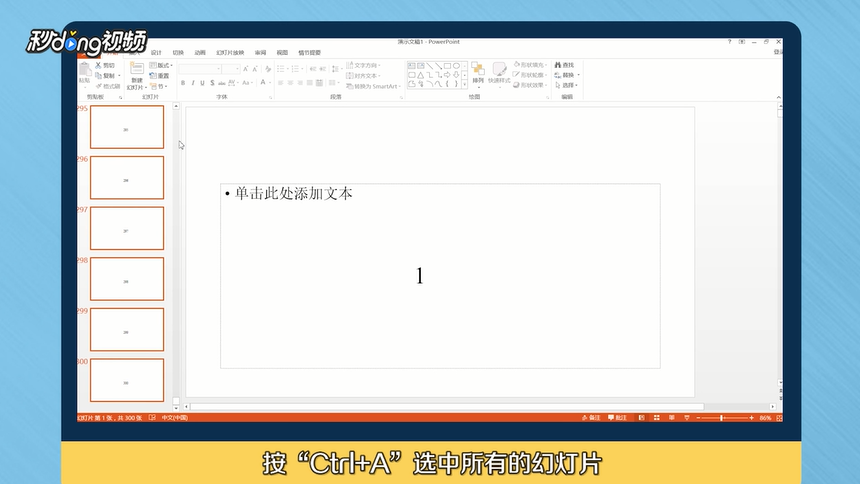
5、取消勾选“点击鼠标时”,勾选“设置自动换片时间”。

6、点击“幻灯片放映”,选择“设置幻灯片放映时间”,勾选“循环播放,按ESC键终止”,点击“确定”。

7、点击“播放幻灯片”按键,数字会非常快的切换,就是抽奖。
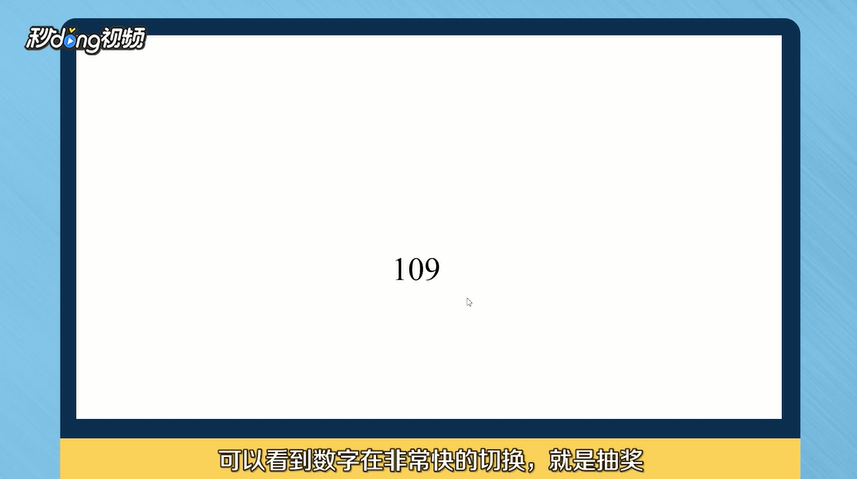
8、点击鼠标右键就会停止在抽奖的号码,点击鼠标右键,就开始继续抽奖。
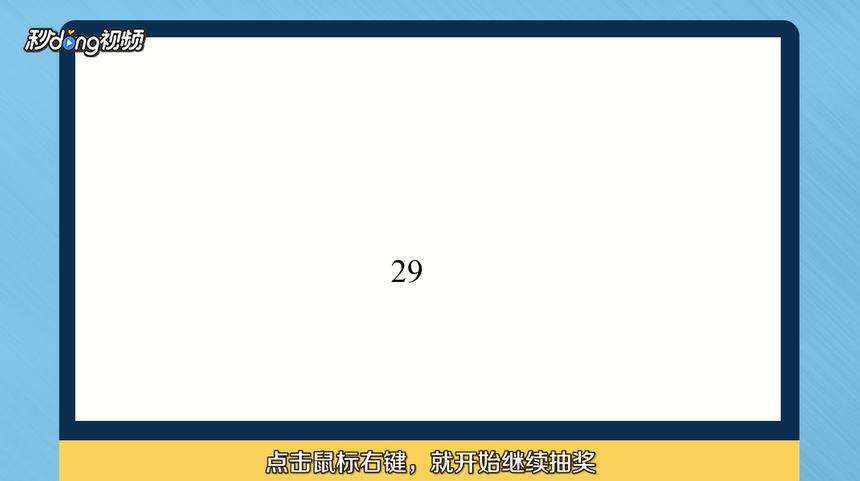
9、总结如下。

